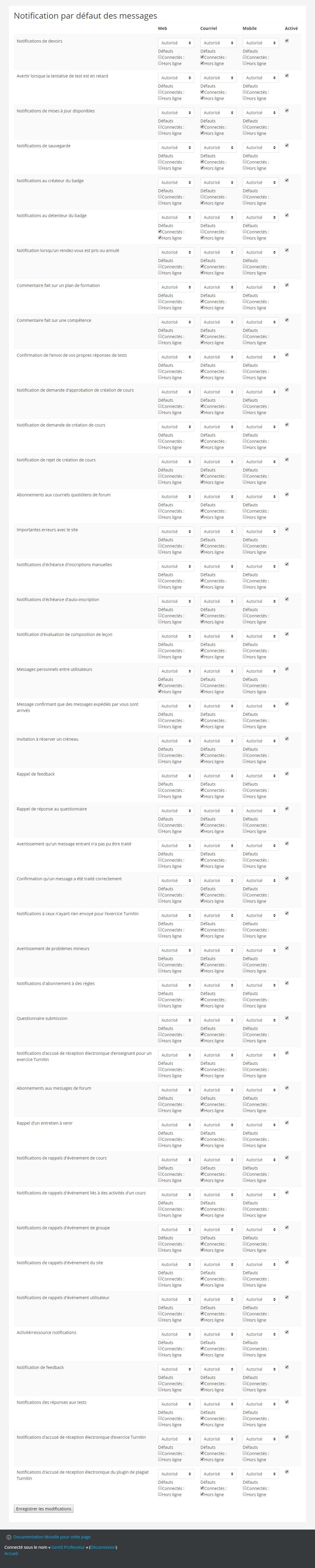« Notifications » : différence entre les versions
| Ligne 2 : | Ligne 2 : | ||
==Plugin Notifications== | ==Plugin Notifications== | ||
Des plugins tiers peuvent être installés sur Moodle pour notifier les étudiants de prendre connaissance d'une ressource ou d'une activité. | Des plugins tiers peuvent être installés sur Moodle pour notifier les étudiants de prendre connaissance d'une ressource ou d'une activité. | ||
Un administrateur peut configurer les notifications de mise à jour pour le code principal de Moodle et les plugins ajoutés installés sur le site dans Paramètres > Administration du site > Plugins > Notifications des message. | Un administrateur peut configurer les notifications de mise à jour pour le code principal de Moodle et les plugins ajoutés installés sur le site dans Paramètres > Administration du site > Plugins > Notifications des message. | ||
| Ligne 10 : | Ligne 10 : | ||
## Courriel : Oeil ouvert | ## Courriel : Oeil ouvert | ||
## Mobile : Oeil ouvert | ## Mobile : Oeil ouvert | ||
# Notification par défaut des messages. Activer les notifications des colonnes '''Web''', '''Courriel''', '''Mobile''' de votre choix, cocher la case '''Activé''' lorsque des options son cochées sur cette ligne. Une fois les choix cochés, cliquez sur '''Enregistrer les Modifications'''. | |||
# Notification par défaut des messages | [[Fichier:Notification par défaut des messages.png]] | ||
# Autres notifications | |||
# | |||
# Voir aussi | # Voir aussi | ||
L'administrateur peut configurer le plugin à Administration du site > Plugins> Notifications des messages. Assurez-vous que les plugins soient configurés comme suit : | L'administrateur peut configurer le plugin à Administration du site > Plugins> Notifications des messages. Assurez-vous que les plugins soient configurés comme suit : | ||
Version du 10 mai 2017 à 20:22
En cours d'édition...
Plugin Notifications
Des plugins tiers peuvent être installés sur Moodle pour notifier les étudiants de prendre connaissance d'une ressource ou d'une activité.
Un administrateur peut configurer les notifications de mise à jour pour le code principal de Moodle et les plugins ajoutés installés sur le site dans Paramètres > Administration du site > Plugins > Notifications des message.
- Gérer la notification des messages
- Web : oeil ouvert
- Jabber : Non configuré
- Courriel : Oeil ouvert
- Mobile : Oeil ouvert
- Notification par défaut des messages. Activer les notifications des colonnes Web, Courriel, Mobile de votre choix, cocher la case Activé lorsque des options son cochées sur cette ligne. Une fois les choix cochés, cliquez sur Enregistrer les Modifications.
- Autres notifications
- Voir aussi
L'administrateur peut configurer le plugin à Administration du site > Plugins> Notifications des messages. Assurez-vous que les plugins soient configurés comme suit :
- Gérer la notification des messages : oeil ouvert
Notification des ressources et des activités
Un plugin tiers peut être installé pour notifier les étudiants lors d'ajout de ressources et d'activités. Lorsqu'il est installé, une nouvelle option s'ajoute au menu d'édition de chacune des activités et des ressources présente dans le cours.
Ce module de notification fonctionne très simplement. Une fois dans son cours, l'enseignant doit :
- Activer le mode édition en cliquant sur la roue dentelée puis sur Activer le mode édition
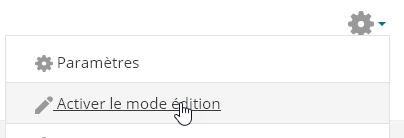
- Cliquer sur le menu Modifier placé à droite de l'activité ou de la ressource puis cliquer sur la commande Notifications Fichier:CommandeNotification2.png
- Désigner ensuite les membres qui recevront la notification
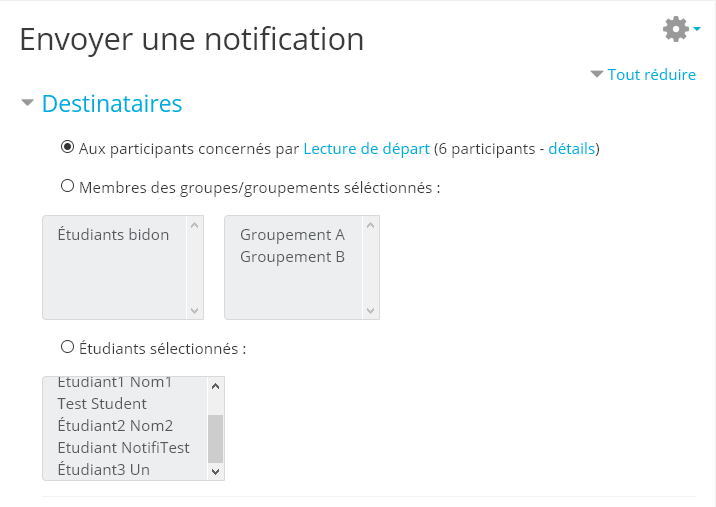
- Sélectionner :
- Aux participants concernés par ...
- Membres des groupes/groupements sélectionnés
- Étudiants sélectionnés
- Une fois le choix effectués :
- Cliquez sur le bouton Envoyer, placé au bas de la page.
Après avoir activer le mode Cliquer dans les paramètres d'une activité ou d'une ressource sur Notifications.
Notification des ajouts au calendrier